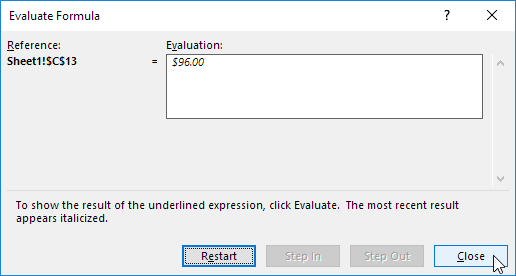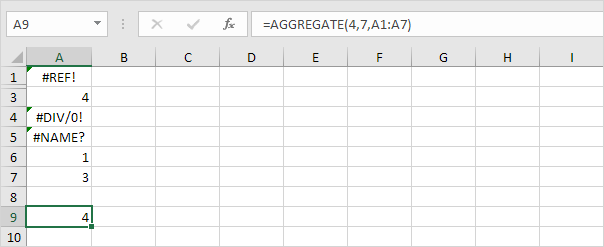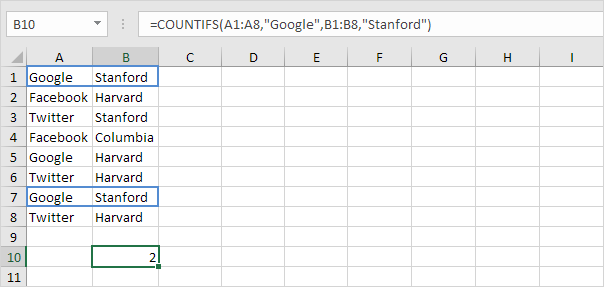สูตรข้อผิดพลาดใน Excel
##### ข้อผิดพลาด | #ชื่อ? ความผิดพลาด | #ราคา! ความผิดพลาด | # DIV / 0! ความผิดพลาด | #REF! ความผิดพลาด
บทนี้จะสอนวิธีจัดการกับเรื่องทั่วไป สูตรผิดพลาด ใน สันทัด.
##### ข้อผิดพลาด
เมื่อเซลล์ของคุณมีข้อมูลนี้ รหัสข้อผิดพลาด, คอลัมน์ไม่กว้างพอที่จะแสดงค่า

1. คลิกที่ขอบด้านขวาของส่วนหัวของคอลัมน์ A และเพิ่มความกว้างของคอลัมน์

เคล็ดลับ: ดับเบิลคลิกที่ขอบด้านขวาของคอลัมน์ส่วนหัวโดยอัตโนมัติพอดีกับรายการที่กว้างที่สุดในคอลัมน์ A
#ชื่อ? ความผิดพลาด
ชื่อ? ข้อผิดพลาดเกิดขึ้นเมื่อ Excel ไม่รู้จักข้อความในสูตร
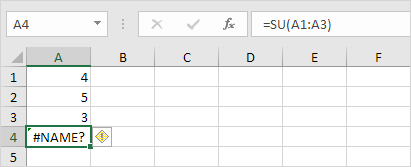
1. เพียงแค่แก้ไข SU เป็น SUM

#ราคา! ความผิดพลาด
Excel แสดง #VALUE! ข้อผิดพลาดเมื่อสูตรมีข้อผิดพลาดประเภทอาร์กิวเมนต์

1a เปลี่ยนค่าของเซลล์ A3 เป็นตัวเลข
1b ใช้ฟังก์ชันเพื่อละเว้นเซลล์ที่มีข้อความ

# DIV / 0! ความผิดพลาด
Excel จะแสดง # DIV / 0! ข้อผิดพลาดเมื่อสูตรพยายามที่จะแบ่งตัวเลขเป็น 0 หรือเซลล์ว่างเปล่า

1a เปลี่ยนค่าของเซลล์ A2 เป็นค่าที่ไม่เท่ากับ 0
1b ป้องกันไม่ให้แสดงข้อผิดพลาดโดยใช้ฟังก์ชันตรรกะ IF

คำอธิบาย: ถ้าเซลล์ A2 เท่ากับ 0 สตริงว่าง ("") จะปรากฏขึ้น ถ้าไม่แสดงผลของสูตร A1 / A2 จะปรากฏขึ้น
#REF! ความผิดพลาด
Excel แสดง #REF! ข้อผิดพลาดเมื่อสูตรหมายถึงเซลล์ที่ไม่ถูกต้อง
1. เซลล์ C1 อ้างอิงเซลล์ A1 และเซลล์ B1
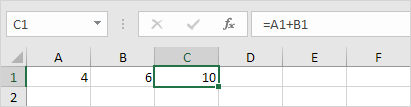
2. ลบคอลัมน์ B เพื่อให้ได้สิ่งนี้ให้คลิกขวาที่ส่วนหัวของคอลัมน์ B และคลิกลบ

3. เลือกเซลล์ B1 การอ้างถึงเซลล์ B1 ไม่ถูกต้องอีกต่อไป

4. หากต้องการแก้ไขข้อผิดพลาดนี้คุณสามารถลบ + # REF! ในสูตรของเซลล์ B1 หรือคุณสามารถยกเลิกการกระทำของคุณโดยการกด CTRL + z